
Chromebook هو مزيج خفيف الوزن ولكنه قوي من الأجهزة اللوحية وأجهزة الكمبيوتر المحمول. يمكن توصيل Chromebook باتصال الإنترنت عبر WiFi أو Ethernet. نظرًا لأسباب أمنية ، فإن معظم شبكات WiFi محمية بكلمة مرور. إذا نسيت كلمة مرور شبكة WiFi المتصلة حاليًا ، فلن تتمكن من العثور عليها بسهولة على Chromebook. إنها تنطوي على الكثير من الخطوات ، وتحتاج إلى تشغيل وضع المطور على جهاز Chromebook. دعنا ننتقل إلى المقالة للعثور على كلمة مرور WiFi على Chromebook.
كيفية البحث عن كلمة المرور على جهاز Chromebook
كما ذكرنا سابقًا ، للعثور على كلمة مرور WiFi المحفوظة على Chromebook ، تحتاج إلى تشغيل وضع المطور ، وتتضمن العملية أيضًا بعض الترميز ، والذي قد يكون من الصعب التعامل معه بالنسبة لشخص ما.
تمكين وضع المطور
# 1: اضغط مع الاستمرار على ملف ESC + تحديث + قوة زر في نفس الوقت على جهاز Chromebook الخاص بك.
# 2: سيتم نقلك إلى وضع الاسترداد. الآن اضغط السيطرة + د على لوحة المفاتيح في شاشة وضع الاسترداد.
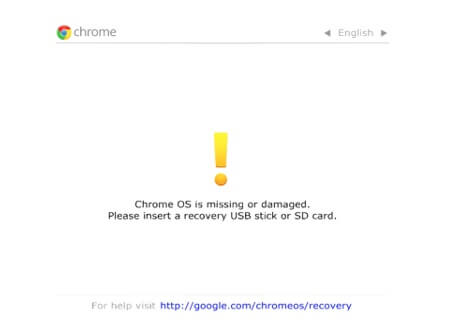
# 3: ضرب يدخل في الشاشة التالية.
# 4: سيستغرق Chromebook حوالي 10 – 20 دقيقة لتمكين وضع المطور.
تنصل: أثناء الدخول إلى وضع المطور ، سيعمل Chromebook على Power Wash تلقائيًا ، وستتم استعادة الإعدادات إلى إعدادات المصنع الافتراضية.
ابحث عن كلمة مرور WiFi المحفوظة
يمكنك فقط العثور على كلمة المرور لشبكات WiFi التي سبق لك الاتصال بها.
# 1: اضغط Ctrl + Alt + T. على لوحة المفاتيح لفتح ملف شل كروش.
# 2: اكتب الأمر التالي بالضبط ،
crosh> قذيفة[email protected] / $ sudo sulocalhost / # cd / home / root / localhost root # ls
# 3: سيتم عرض بعض سلسلة التعليمات البرمجية، والتي تحتاج إلى نسخها إلى الحافظة الخاصة بك.
سيبدو مثل هذا: 6ac128e6f72d5b28ee6d9a343ada72f2f981817a
رقم 4: النوع قرص مضغوط ولصق رمز السلسلة المنسوخة. ضرب يدخل مفتاح.
# 5: الآن ، اكتب الأمر التالي
المزيد من شلن / شل
# 6: سيتم عرضك مع جميع شبكات WiFi التي اتصلت بها.
# 7: حدد موقع الخط عبارة المرور = rot47: (كلمه السر).
# 8: انسخ الأحرف الموجودة بجانب تعفن 47: (إنها كلمة المرور المشفرة ، ونحن بحاجة إلى فك تشفيرها).
# 9: بمجرد النسخ ، أدخل
صدى (الحرف المنسوخ هنا) / tr ‘! – ~’ ‘P- ~! -O’.
# 10: أخيرًا ، اضغط على Enter ، وستحصل على ملف كلمة السر واي فاي.
ستبدو شاشة الترميز هكذا.
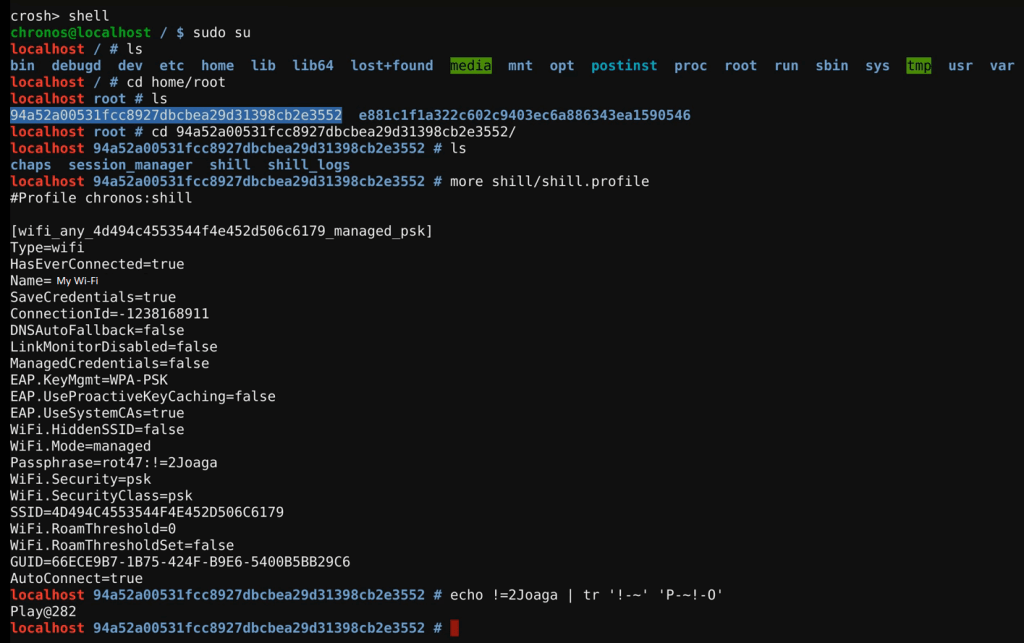
يمكنك الآن العثور على أو عرض أي من كلمات مرور شبكة WiFi المحفوظة أو المتصلة على جهاز Chromebook. لتجنب نسيان كلمة المرور ، احفظها باستخدام مدير كلمات مرور آمن. إذا كان لديك أي استفسارات متعلقة بجهاز Chromebook ، فاستخدم قسم التعليقات. يمكنك أيضًا مشاركة استفساراتك على موقعنا Facebook و Twitter مظهر.
